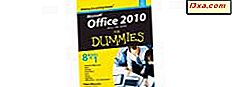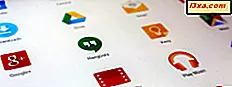
Enhver, der ejer en smartphone, har mindst et par apps, som de kan lide og bruge. Vi downloader og installerer dog også apps, som vi vil teste eller apps, vi bruger i et stykke tid, hvorefter vi glemmer at de findes på vores smartphones. Hvis du har en iPhone eller iPad, og din lagerplads er begrænset, kan du holde øje med de apps, du har, og dem, du bruger. Som vi alle ved, hvis du ikke gør det, kan antallet af apps på vores smartphones opbygge hurtigt, hvilket giver ingen plads til andre ting som dine feriebilleder. Sådan fjerner eller sletter du nogle af de apps, du ikke bruger, fra din iPhone eller iPad:
BEMÆRK: Denne vejledning gælder iOS 11.4, og den blev oprettet ved hjælp af en iPhone SE. Hvis du bruger en anden version af iOS, en iPad eller en anden iPhone-model, kan vores skærmbilleder være lidt forskellige fra det, du ser på skærmen, men de involverede trin skal være ens.
Metode 1. Afinstaller apps fra din iPhone eller iPad ved hjælp af startskærmen
Dette er den hurtigste og nemmeste metode til at afinstallere apps fra en iPhone eller iPad. Gå til din startskærm på din enhed og find den app, du vil slippe af med. Tryk derefter på og hold den nede i et kort stykke tid.
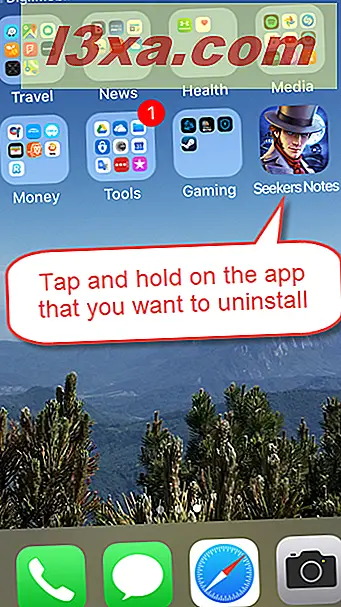
Når du gør det, begynder alle ikonerne på skærmen at vinkle. Hver app, som du kan afinstallere, får også en lille "X" -knap i øverste venstre hjørne. Tryk på knappen "X" på den app, du vil slette.
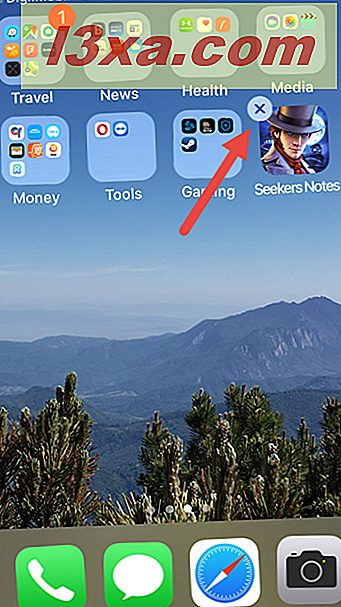
Din iPhone eller iPad spørger dig nu om du er sikker på, at du vil afinstallere den pågældende app. Hvis du ikke har ændret dig, skal du trykke på Slet, og appen er væk. Ellers skal du trykke på Annuller .
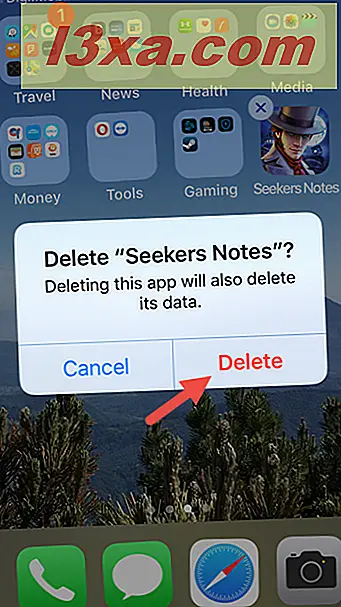
Metode 2. Afinstaller apps fra din iPhone eller iPad ved at bruge indstillingerne
Du kan også bruge appen Indstillinger til at afinstallere apps fra en iPhone eller iPad. Gå til din startskærm og tryk på ikonet Indstillinger .
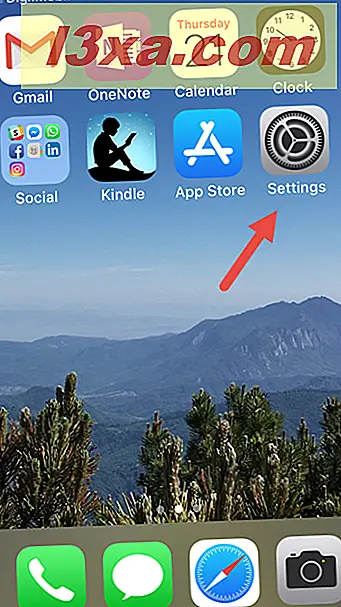
Tryk på Generel post i appen Indstillinger .
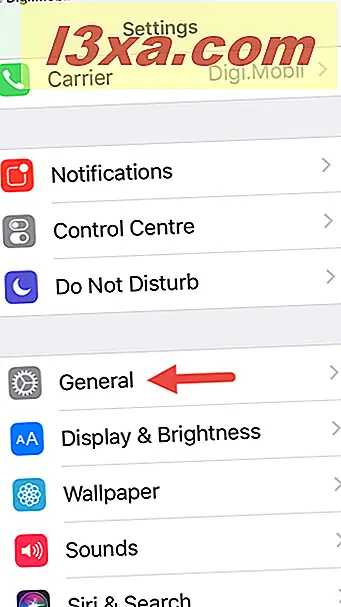
Tryk derefter på iPhone Storage (eller iPad Storage ).
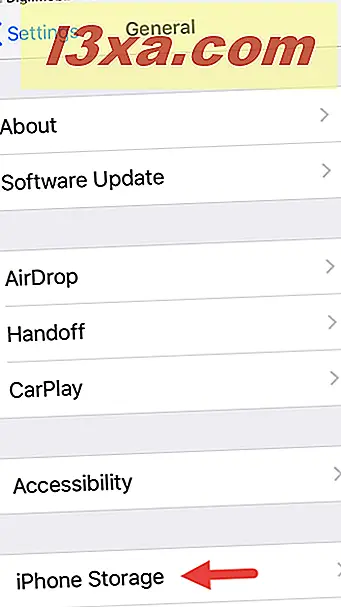
På skærmen iPhone Storage fortæller din smartphone dig, hvor meget plads hver app tager.
Rul til du finder den app, du vil afinstallere, og tryk på den.
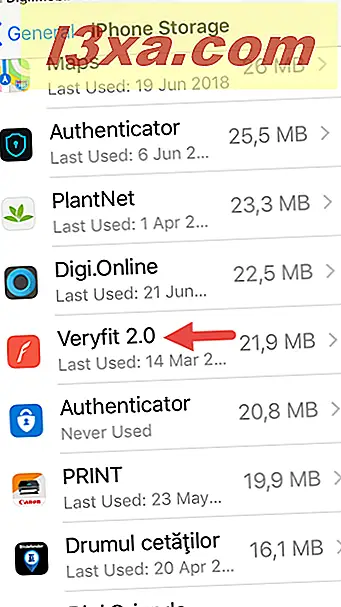
På appens opbevaringsskærm er der en knap kaldet "Slet app" . Tryk på den.
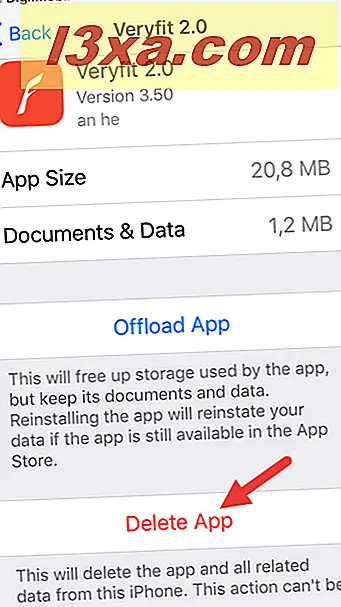
Din enhed beder dig bekræfte, at du vil slette denne app. Tryk på "Slet app" endnu en gang, og den pågældende app afinstalleres straks.
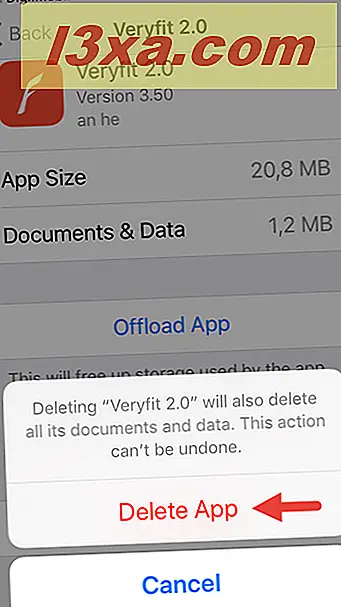
Metode 3. Afinstaller apps fra din iPhone eller iPad ved hjælp af iTunes 12.6.3
Den nyeste version af iTunes, 12, 7, giver dig ikke mulighed for at se eller administrere de apps, der findes på din iPhone. Den tidligere version - iTunes 12.6.3 - tilbyder dog disse funktioner. Heldigvis kan du downloade og installere det på din Windows-pc og derefter bruge det til at afinstallere apps fra din iPhone eller iPad.
Hvis du vil downloade iTunes 12.6.3, skal du bruge disse direkte officielle links:
- iTunes 12.6.3 til 64-bit Windows
- iTunes 12.6.3 til 32-bit Windows
Når du har installeret iTunes 12.6.3 på din Windows-pc, skal du åbne den og tilslut din iPhone eller iPad til din computer ved hjælp af dets USB-kabel. Vent et par øjeblikke, indtil din pc etablerer forbindelsen. Så i iTunes skal du se efter det lille ikon, der repræsenterer din iPhone eller iPad, øverst til venstre i vinduet.
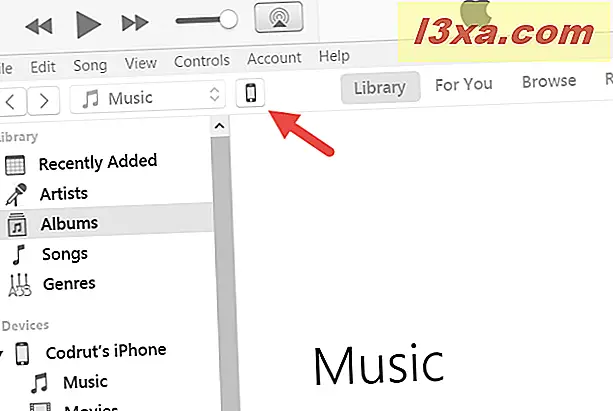
Klik på eller tryk på Apps- indgangen i venstre sidepanel.
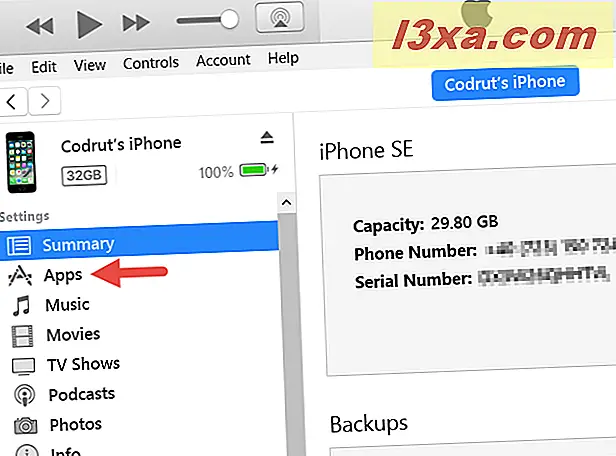
På højre side af vinduet laster iTunes interaktive billeder af hjemme skærme og app mapper fra din iPhone eller iPad.
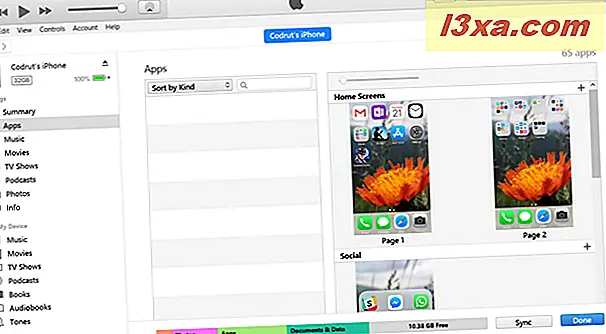
Dobbeltklik eller dobbeltklik på startskærmen eller i den applikationsmappe, hvor den app, du har til hensigt at afinstallere, er placeret. Dette giver dig et bredere billede af denne startskærm eller applikationsmappe.
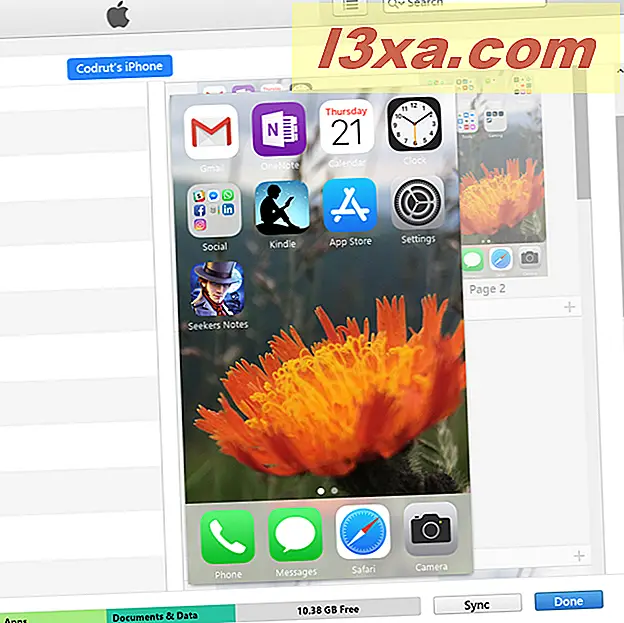
Hold musemarkøren hen over den app, du vil afinstallere, og du skal se et lille "X" -ikon vises på appens øverste venstre hjørne.
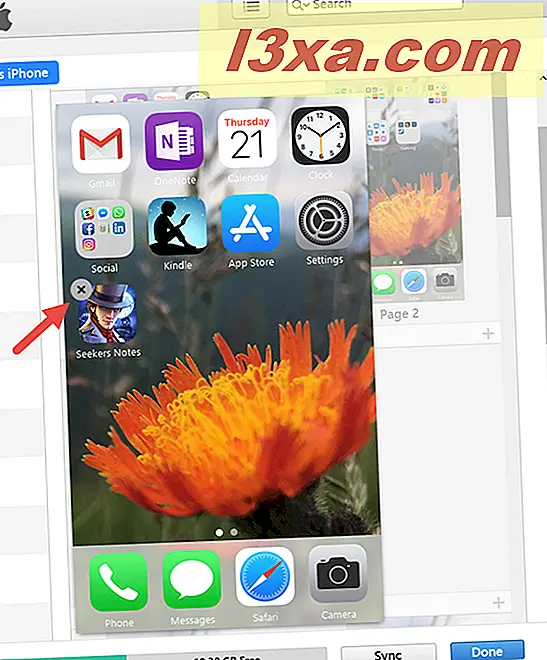
Tryk på knappen "X", og appens ikon fjernes fra skærmen. Hvis du vil slette flere apps, kan du gentage processen.
Når du er færdig, skal du også anvende ændringerne. For at gøre det skal du også klikke eller trykke på knappen Anvend fra nederste højre hjørne af iTunes-vinduet.

Så spørger iTunes dig, om du er sikker på, at du vil fjerne appen / apperne fra din iPhone eller iPad. Klik eller tryk på Fjern, hvis du gør det, og appsne afinstalleres med det samme.
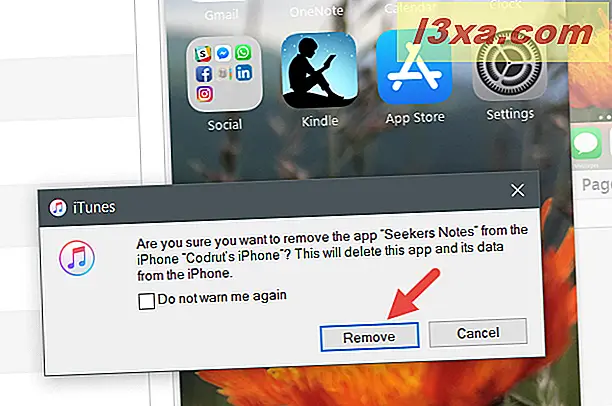
Hvordan sletter du apps på din iPhone eller iPad?
Dette er de tre metoder, vi kender til at afinstallere apps fra en iPhone eller iPad. Kender du andre også? Har du en foretrukken metode, som du vil anbefale til andre? Hvis du gør det, skal du dele dem i kommentarfeltet nedenfor.